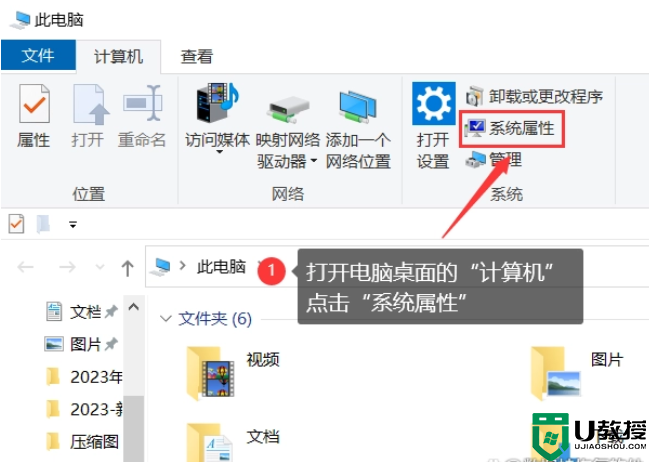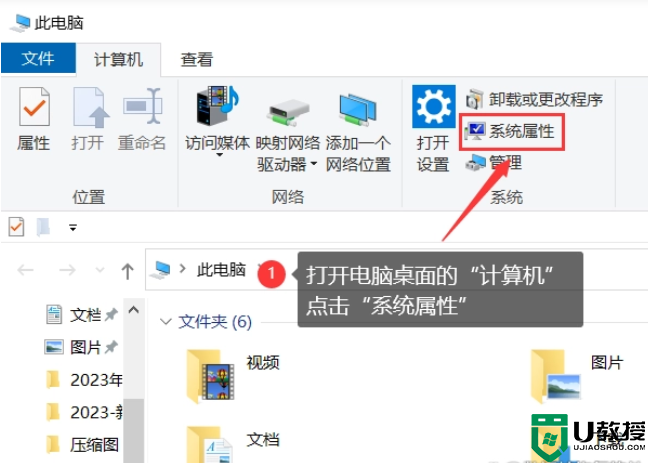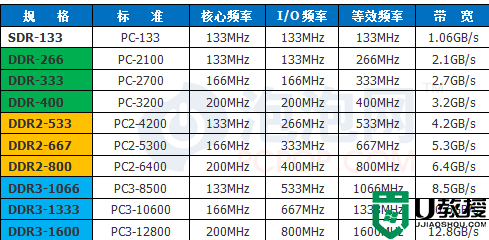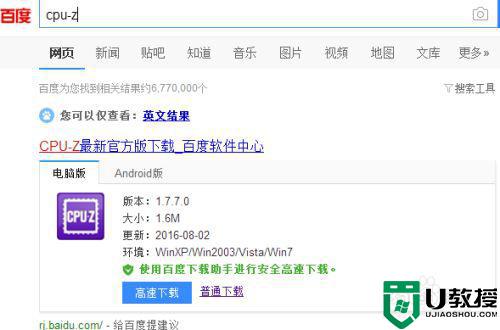电脑内存怎么看?查看内存的详细图文教程
时间:2023-02-06作者:huige
电脑与我们的日常生活和工作密不可分,但是你知道如何看待电脑内存吗?相信很多人不关注这个问题,不知道去哪里找。当我们买电脑,想检查电脑内存的时候,你知道在哪里可以看到吗?
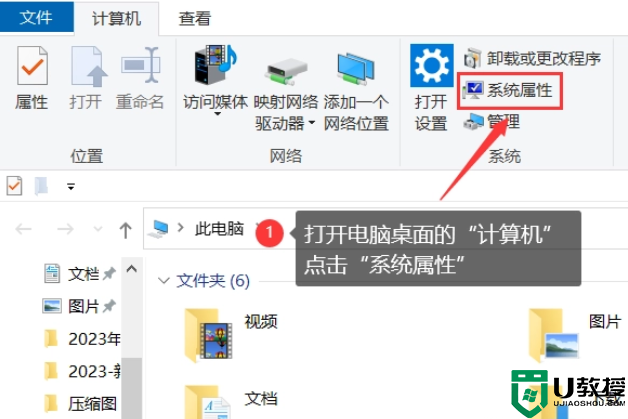
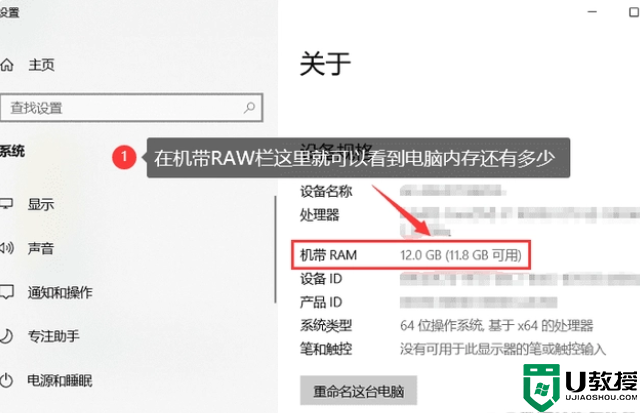
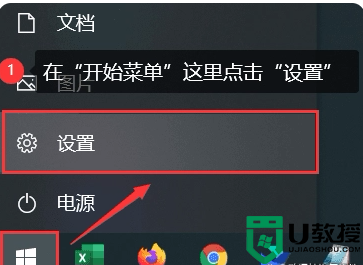

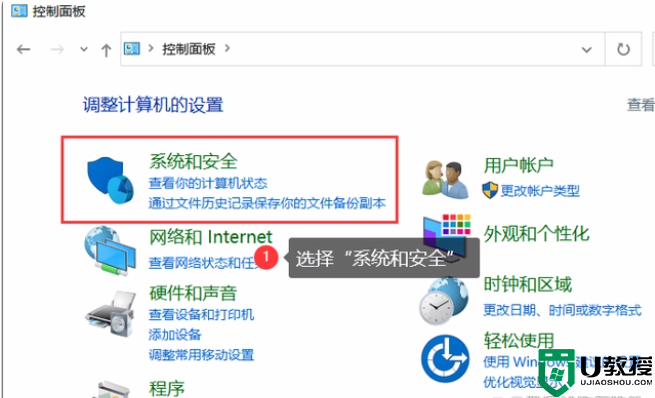
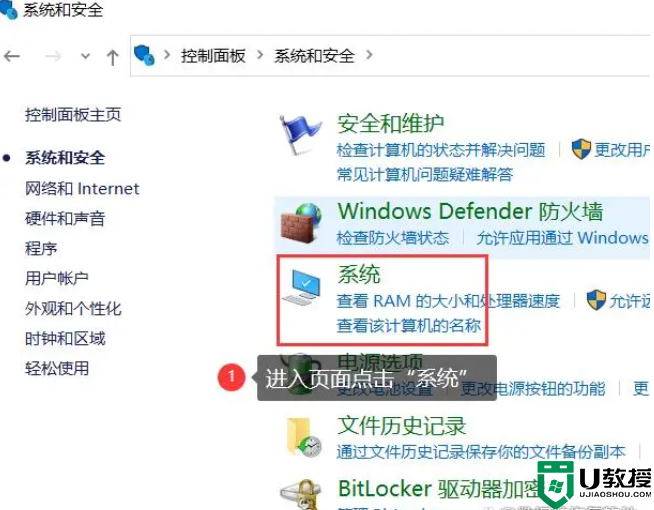
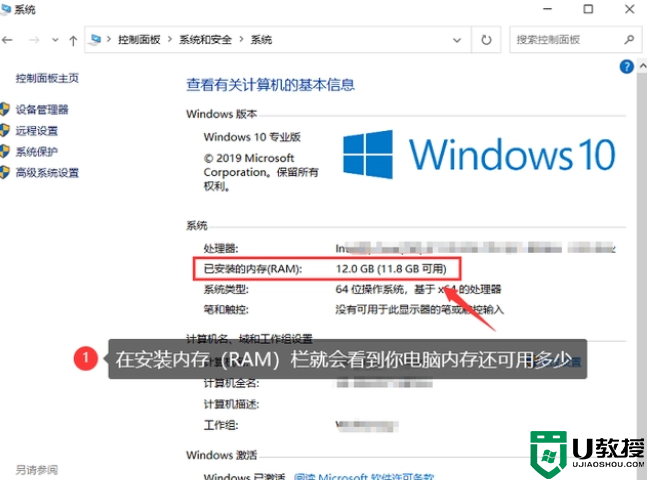
为此,边肖特意写了这篇文章,告诉大家查看电脑内存的方法,希望大家能正确认识和区分电脑中的硬件。
操作环境:
演示型号:联想ThinkPad E14
系统版本:Windows 10
方法一
很多人在买电脑的时候会问:笔记本电脑的内存呢?检查电脑内存多少的方法其实很简单,具体操作步骤如下:
第一步:打开电脑,在电脑桌面上找到并打开【这台电脑】或【电脑】图标,点击【系统属性】;
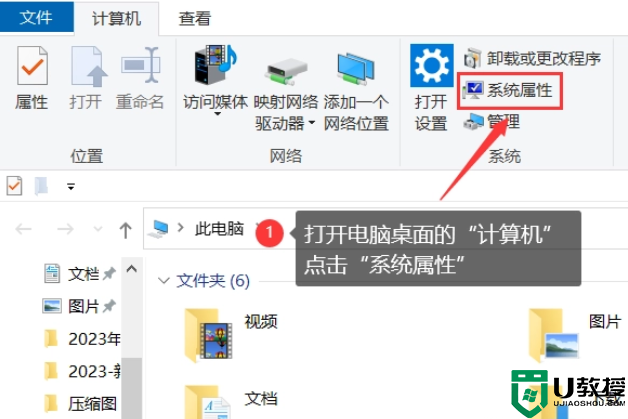
第二步:接下来会弹出一个窗口,在“关于”下面可以看到“Tape RAW”一栏,在这里可以看到你的电脑有多少内存。
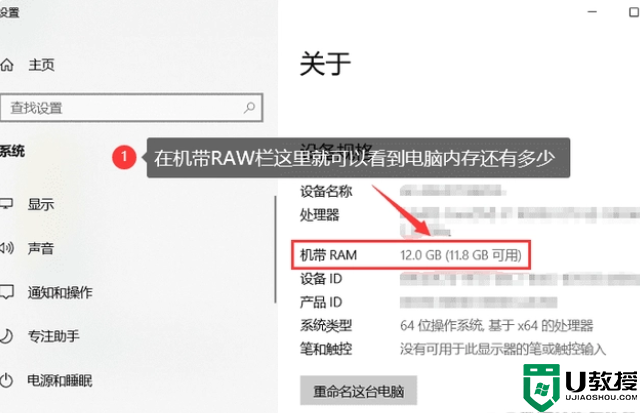
方法2
除了方法一还有别的方法吗?计算机如何看待内存使用情况?你可以通过电脑的控制面板检查电脑的内存。具体操作步骤如下:
第一步:点击电脑桌面上的【开始菜单】,然后在弹出的窗口中选择【设置】,也就是档位风格的图标;
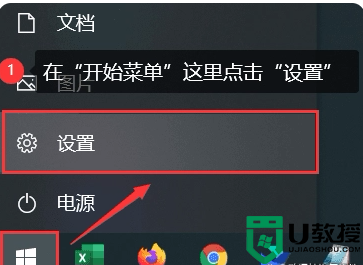
第二步:在Windows设置窗口中搜索,在搜索框中输入控制面板;

第三步:然后点击【系统和安全】;
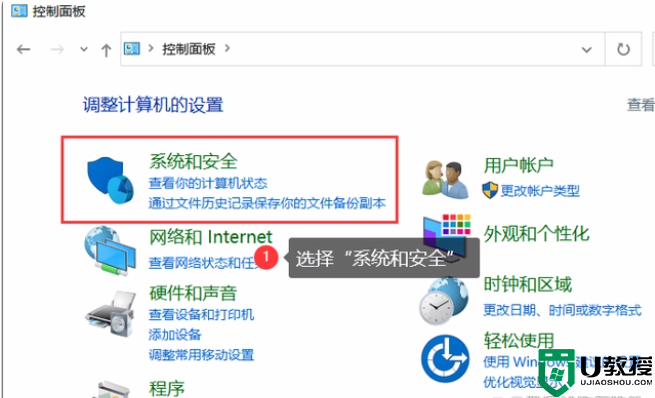
第四步:在打开的界面右侧找到【系统】,点击;
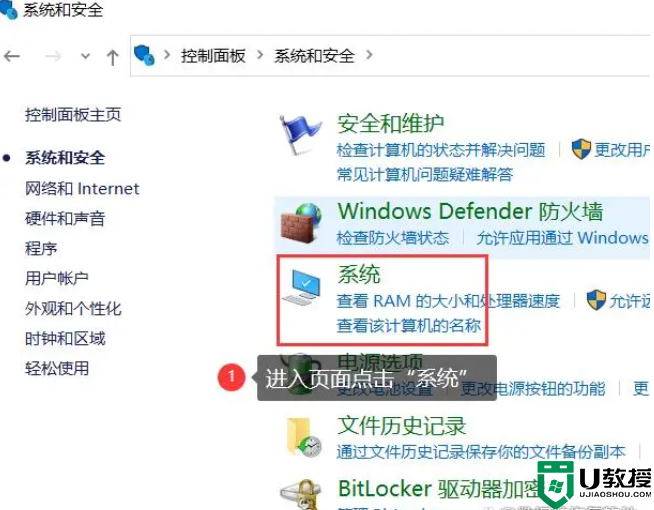
第五步:在【查看电脑基本信息】下可以看到电脑系统的各种信息。在此处的[已安装内存(原始)]列中,您可以看到有关您的计算机内存的信息。
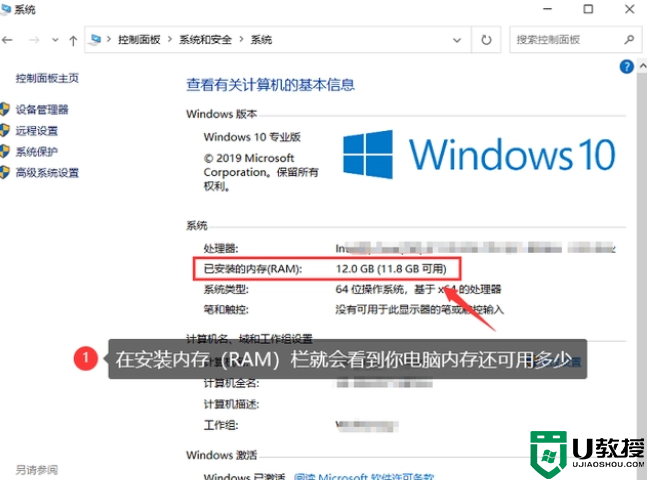
关于电脑的知识还是很多的。电脑内存呢?也许人们通常不会注意到。以上两个详细的图形教程可以帮助我们了解电脑内存的大小。想进一步了解电脑的朋友,一起来看看吧!